在上一篇【Salesforce】顧客關係管理平台(Part1)-開始分享的起心動念中我提到了我想開始分享salesforce的教學文,其實我一直在思考我該用什麼方式來分享,又該分享些什麼呢?在沒有更有趣的方法前,我就先用截圖的方式來寫,至於要寫什麼呢?正當我想破頭之際,我們公司目前有一樣產品正要上募資平台,再募資開始前會先市場調查,蒐集回來的資訊必須回饋到我們自己的Salesforce裡,當募資時間快到時,我就會藉由Salesforce一次發Email告知回饋過意見的顧客們說我們要開始募資啦!不要錯過囉~
所以,我必須建立一套新的模組來儲存這些資訊,另外因為我們公司原本是做B2B的,而這次募資是B2C所以在Salesforce裡面的一些設定都會不一樣,不如就藉由這次的機會來分享。
首先先介紹一下介面,因為牽涉到公司機密,所以我把相關的資訊馬賽克掉了。
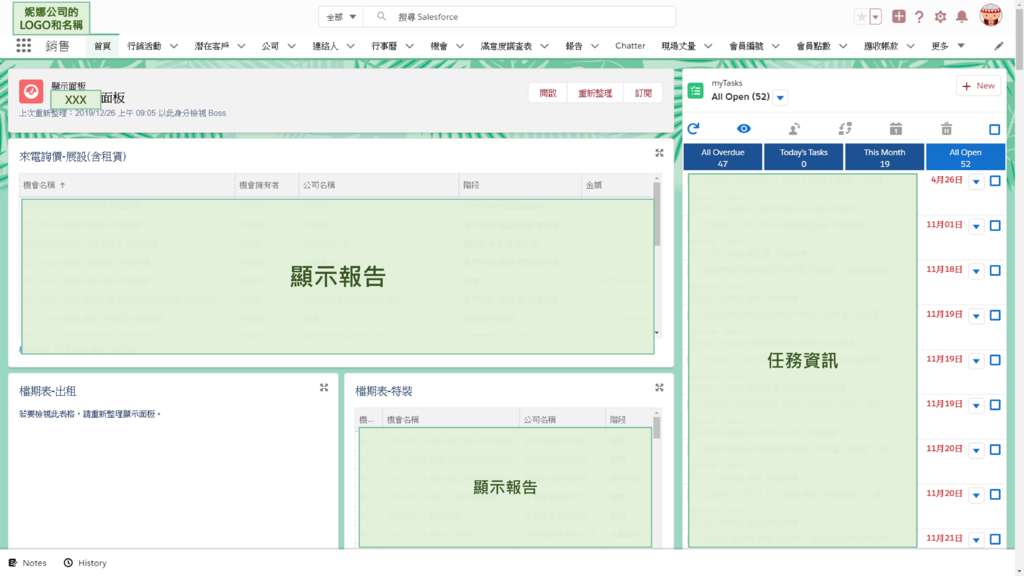
先介紹左上方就是顯示公司LOGO的地方,而右上方就是個人區。

最右上角就是你使用者名稱,你可以改你的大頭貼,像我們的是Q版人物。
![]() 妮娜說故事:
妮娜說故事:
因為據說我進公司前大家都很排斥salesforce,理由不外乎是「不好用」、「很麻煩」、「加重工作量」、「不會用」或「salesforce不是我們想像的樣子」,所以我當初進公司時,想要讓大家不要那麼排斥Salesforce,所以我編了一個故事,做了一個動畫,裡面有很多人物,就像我們公司裡面每個職位,各自做著自己該做的事,改天再來分享。
好的回到正題
總之這個帳號是Boss的帳號,代表人物是酋長,森林保護區的頭頭,不過平時是妮娜在用,用於開發編輯。
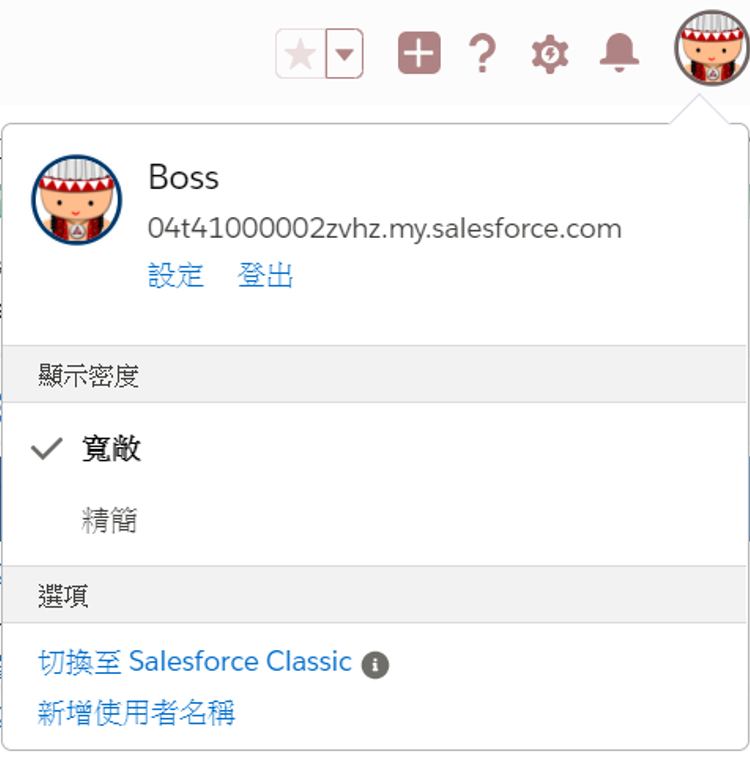
接著小鈴鐺是通知,像是你自己設定的事件或工作提醒時間到了就會在這兒提醒你,不過以下的通知,是我自己用自動化流程寫出來的。
接到客戶來電時,我們要用最快的速度通知主管們以便於與客戶連絡,所以就用這種方式提醒該收到通知的人,就不用一個一個打電話通知啦!另外已經流失的客戶,主管們也可以在第一時間內就知道,並協助是否有辦法挽回客戶,我是覺得非常方便啦!省掉很多時間。
![]() 妮娜說故事:
妮娜說故事:
By the way, 這裡又出現兩個人物,一個是業務,代表人物是獵人,負責去外面找客戶回來,而另一個拿著拐杖白頭髮的是長老,也就是主管,負責重大事務與決策。

小齒輪是設定或編輯頁面,這是首頁的部分,但如果你進到其中一個模組中時,這個小齒輪還會出現一個選項叫做編輯物件,這個遇到再提。
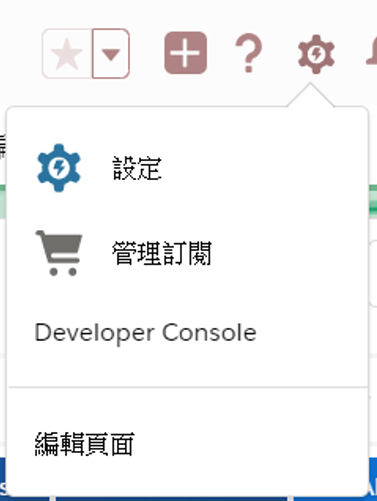
「?」就是salesforce官網的資源與幫助,我自己是覺得這個部分就是一個使用說明書,可能你在不瞭解一些名詞的意思時,或者再你要寫自動化流程時,要查一些函數代表的意義時會很好用,其他....你要真正為公司建立一個客製化的模組,來這邊就真的沒有幫助了,不過這是我自己的使用狀況啦!可能我比較沒有慧根,不代表所有人。

「+」全域動作,salesforce裡面非常多奇奇怪怪的名詞,光看字面根本不知道在幹麻,但這裡簡而言之就是快速鍵。
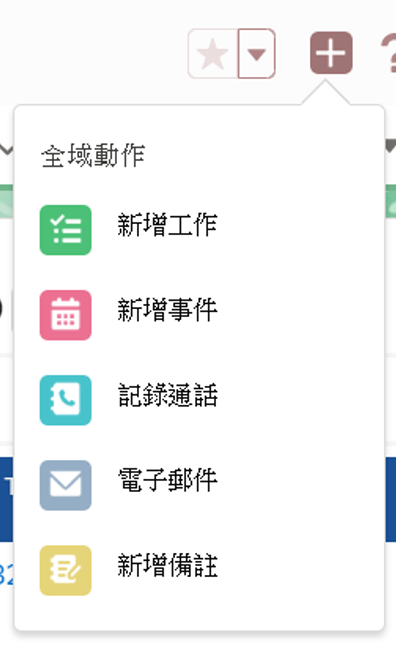
再來星星就是我的最愛啦,可以把常用的都加加加進去。

接著是模組列,也可以叫他工具列啦,我們老闆都這樣稱呼他,現在看到的這個畫面就是首頁的樣子,就是每個公司自己需要的模組,像我們就有行銷活動、潛在客戶、公司、連絡人、行事曆、機會、滿意度調查表、報告...等等。以下選幾個來說明。
「行銷活動」是來記錄每個檔期活動,每個行銷活動呢,裡面都會有我們想開發的客戶,之所以是想開發的客戶就是還沒有與我們公司有交易往來的客戶,稱之為「潛在客戶」,當潛在客戶與我們有近一步的業務往來時,就會得知其相關資訊,因而轉為「公司」與「連絡人」資訊,以及最重要的「機會」,所有與此筆案子有關的資料都會在機會裡面紀錄。
「報告」名思議就是你可以將所有存在salesforce裡的一筆一筆散散的資訊拉出來,依據你想看的一些欄位資訊或時間點製作成屬於你的報告,甚至可以做成圖表,也能夠匯出變成excel檔,非常的方便。
「Chatter」就是聊天群組,可以將一個案場裡相關的人都拉進其中一個群組裡討論相關資訊,也可以藉由「@」來標註某帳號,會顯示在那個帳號的小鈴鐺通知內,資訊不漏接。
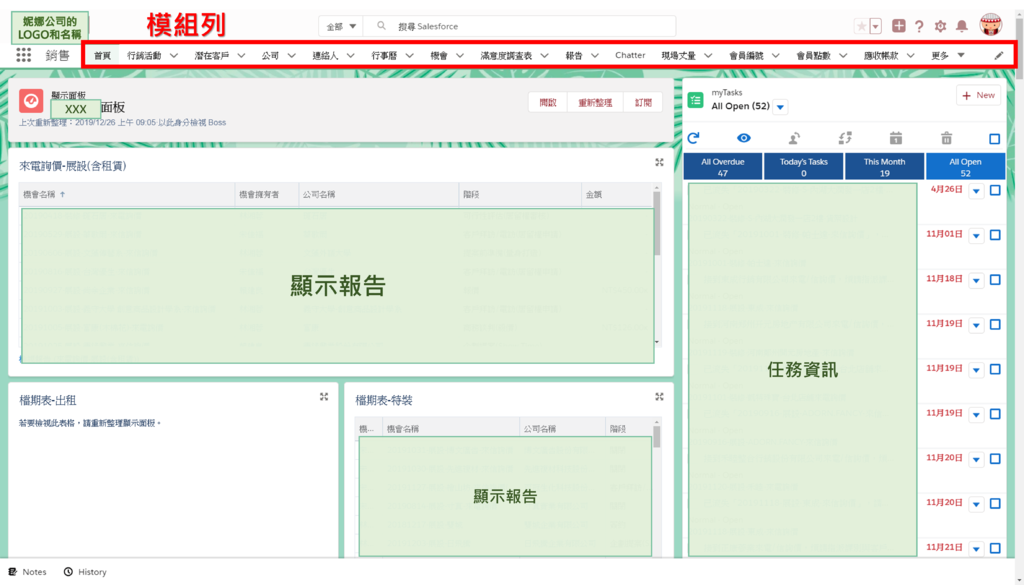
主欄是讓你放面板的地方,面板裡面可以讓你放報表(就是報告模組做出來的),報告的形式可以是像excel一欄一欄一列一列的,也可以像是下面幾張圖,圓餅圖、儀表圖、長條圖等等。
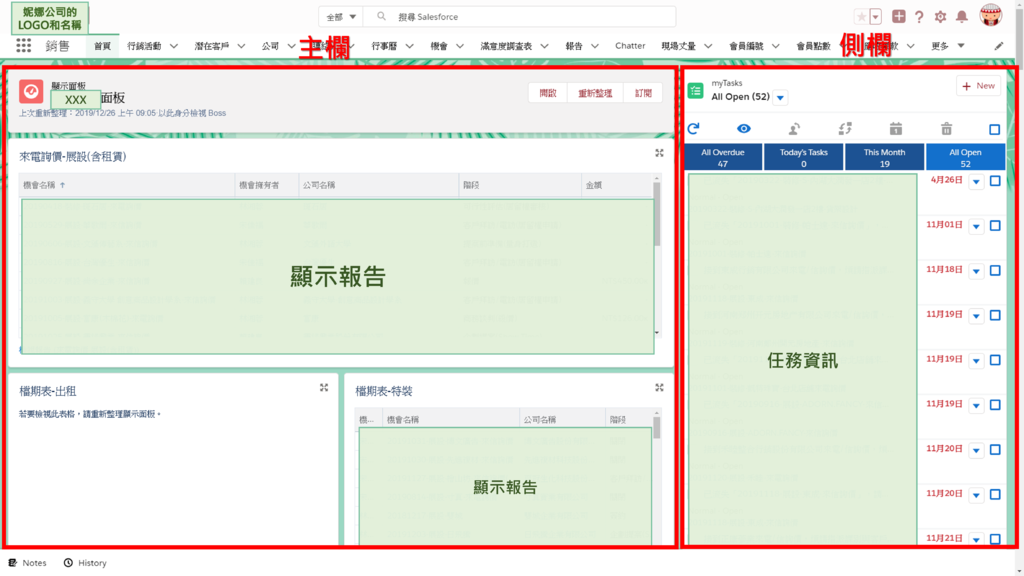
圓餅圖可快速了解目前機會在各階段所占的比例。

儀表圖可以讓你了解此公司是否達到業績目標。

長條圖有利於統計各個項目的數量。
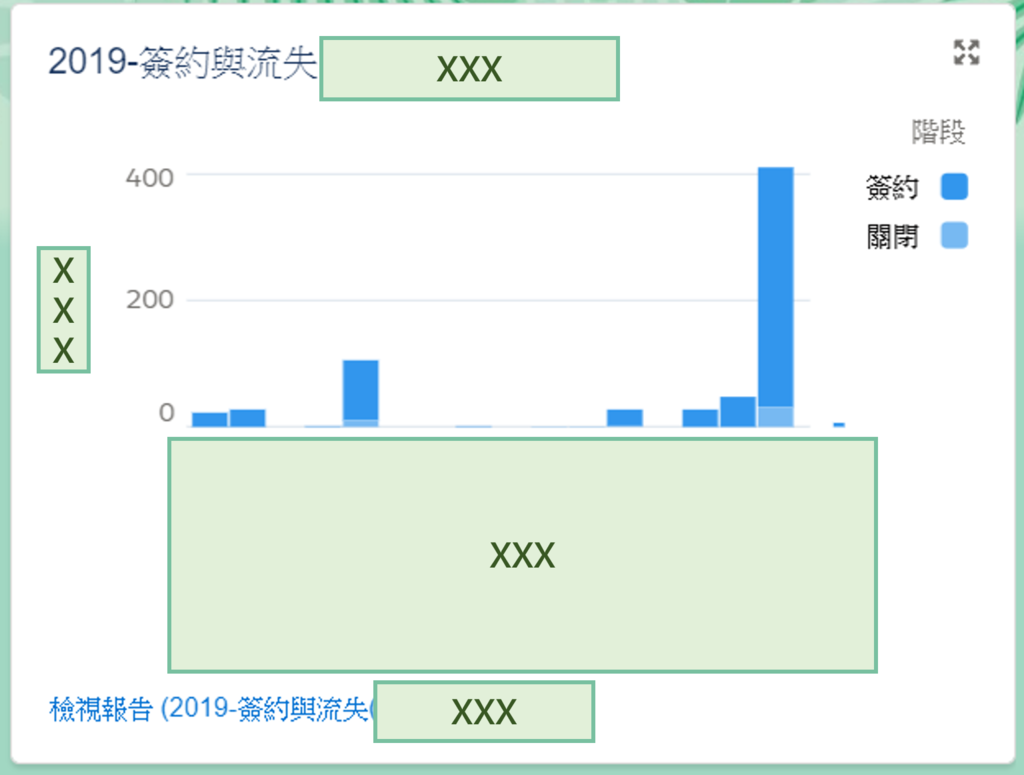
接著側欄可以讓你放一些模組,像是上面側欄裡的任務,可以清楚讓你了解你有什麼待辦事項,一開啟首頁就可以看到,當你完成了就可以在方框裡打勾,他就會自己消失了。
也可以放Chatter,像下面這張圖,可以發文,也可以回應,方便訊息流通。
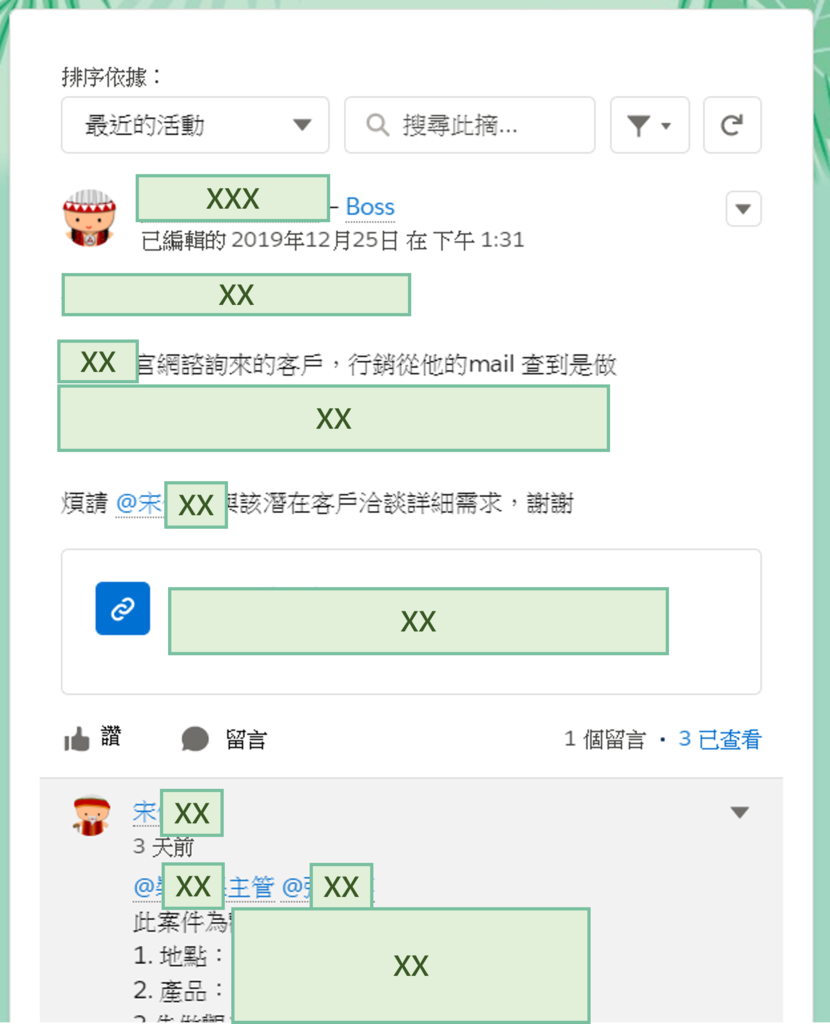
也可以放日曆,有行程的話會顯示在日曆裡。
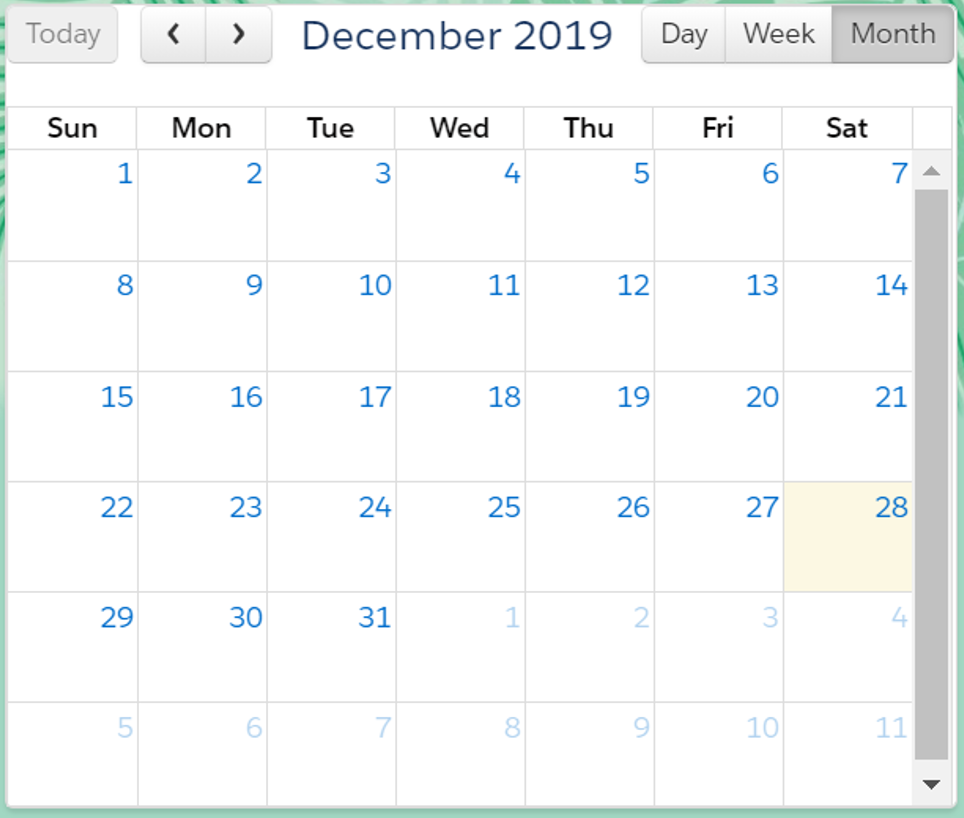
最後,想分享如何把自己公司的salesforce介面變美麗。
其實一開始salesforce的介面不是長這樣的,就是一整個藍藍的,公司的LOGO處也是salesforce的LOGO在上面,非常無聊,也沒有歸屬感,那我們要怎麼改呢?請看下去。
首先要點選小齒輪,再點選設定。

接著,在搜尋欄裡打上關鍵字,這裡我們要改的是「主題與品牌」,在點選「新增主題」,可以看到黃色框框裡面是我們自己修改的主題,因為上面提到我自己想的故事是以保育森林為主軸,因此背景相關的都是綠色的。

裡面就可以自己設定各個項目,偷偷說,我們這裡把客戶當成小樹苗,必須用心栽培的意思。
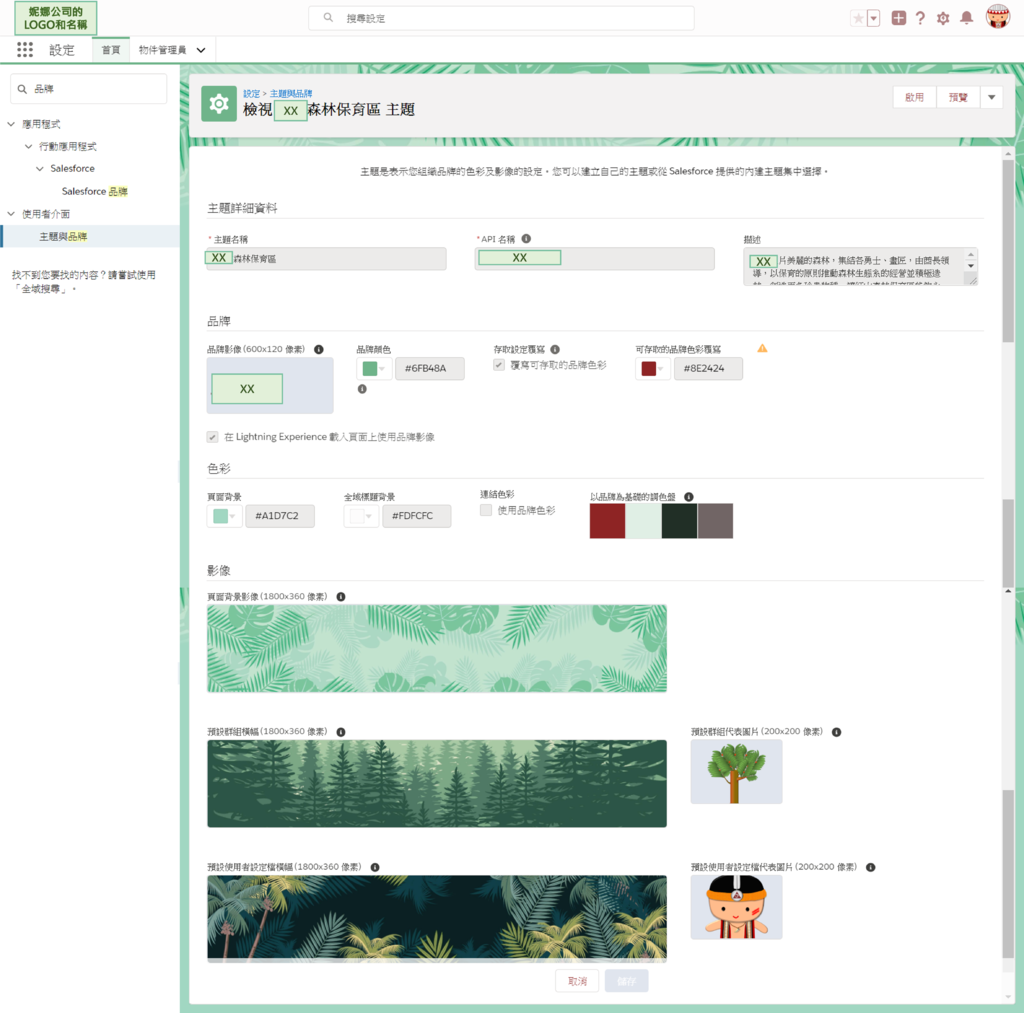
前幾天是聖誕節,為了應景呢我們公司的另一位主掌美編的行銷就將salesforce動了些手腳,給大家耳目一新的感覺,請看!
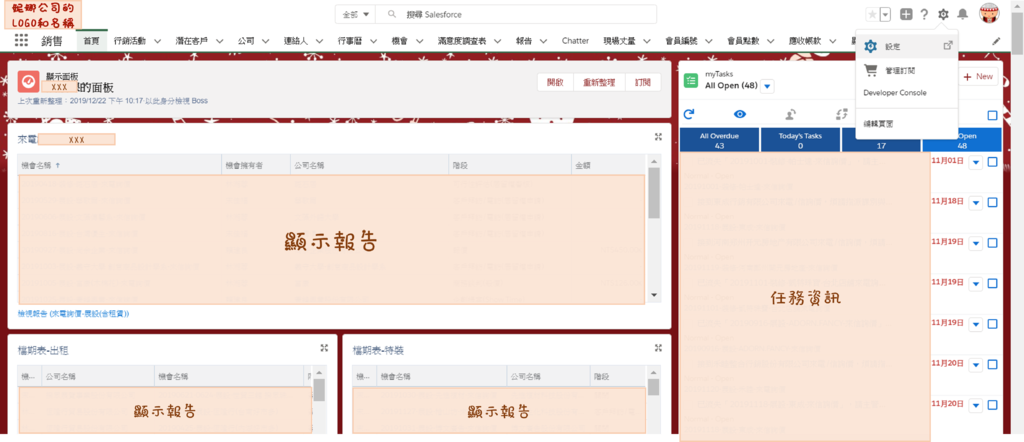
整個換版面啦!看不出來端倪請看下圖,把背景都換掉啦!是不是很有聖誕節的氣氛? ✵ ✴ ✻
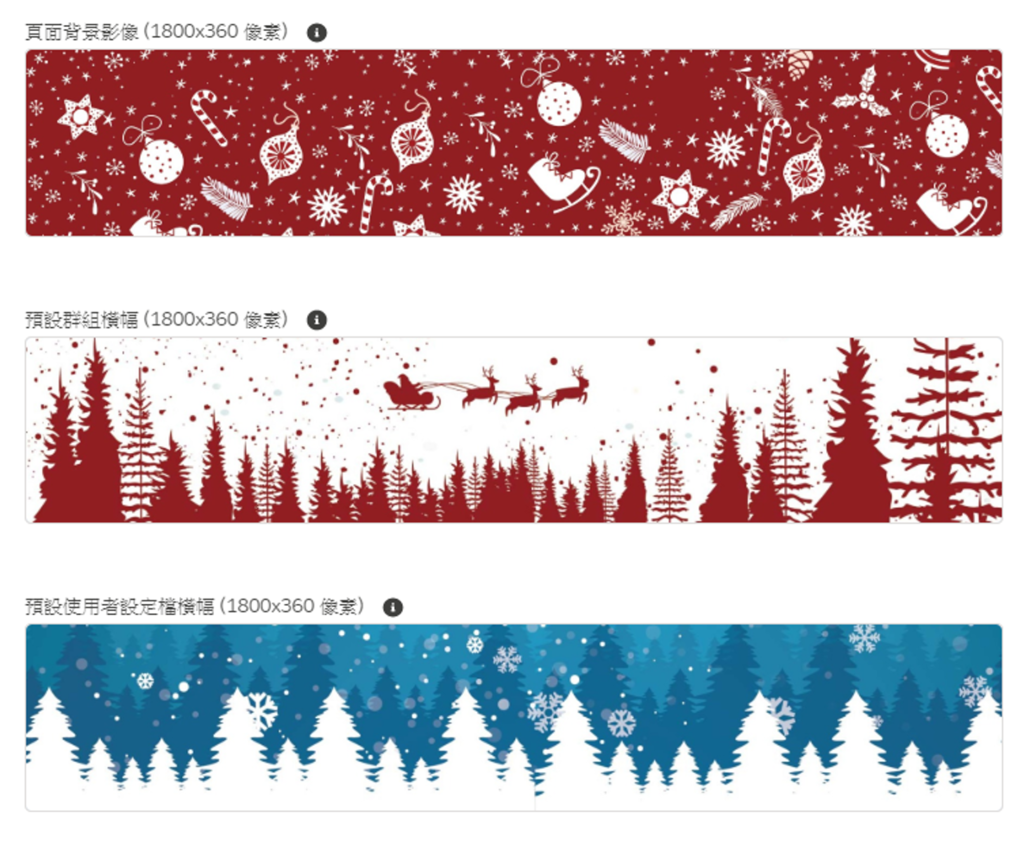
仔細一看LOGO還戴了頂聖誕帽呢!真可愛,只可惜現在換掉了,季節限定~

好了,設定完如何回到首頁呢?
不管你現在在salesforce的哪個模組,或哪個頁面都不要擔心,只又找到左上角的九宮格給他點下去!
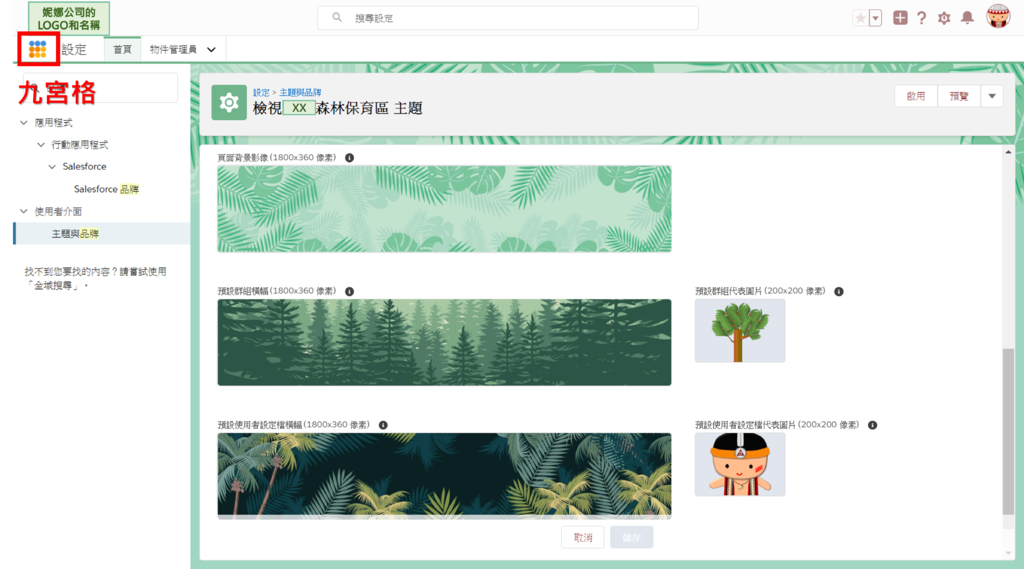
會跳出下面這個方框,因為我們是買salesforce的SALES版本,也就是業務版本,所以所額左上角的「銷售」就可以到剛剛的首頁了,那如果你是業務呢,一次要key-in多筆訂單,或者一次處理多個資訊,那麼你可以選擇「Sales Console」的選項。
![]() 妮娜說故事:
妮娜說故事:
Salesforce還有Marketing版本,顧名思義就是給marketing用的,但我們一開始已經買了十幾個帳號了,而且都不便宜,就沒有預算再添購了,不過marketing厲害的地方就是它可以幫助你節省很多時間,比如說有一個客戶要來向你詢價,他進到你的網站填寫需求表單之前,還看過你的企業簡介、作品集,那麼系統就會記錄資訊,當他們需求表單進到你的salesforce後台時,就會判定他是比較有可能請公司合作的客戶;反之,一進來公司網站就直接詢問價格的客戶,只是想比價的可能性比較就比較高了,經過系統判定之後,有助於業務過濾客戶。又比如說,你可以設定一些自動化的排程,像是你去了一個交流會接觸到有可能成為客戶的人,此時你們交換了名片,得到客戶email,你可以設定在幾天後發個email給他,像他介紹你的公司,他開信幾次之後代表他對你們公司的服務項目有高度興趣,就可以設定開信幾次之後自動再發一封email給他,或是設定通知相關業務說~可以親自打電話給客戶準備登門拜訪囉,總之,功能非常的強大!但價格也非常驚人就是了,不過可以評估看看,我覺得真的對公司幫助非常大。

OK~回來回來,「Sales Console」的功用就是他可以一次讓你處理很多事情,也就是網頁開啟新分頁的概念,你今天使用這個模式,不管你點選頁面上哪一個按鈕他都會自動幫你開啟一個新分頁,要回到之前的畫面時,只要開啟左邊的分頁,而不是按上一頁,最重要的是他不會跳掉你目前再處理的分頁,你會說:「那我直接按右建,再開啟新分頁就好了啊!」但是,當你再忙的時候,資料key一半,主管來就你撈什麼什麼資訊給他,你立馬行動,你緊張之際會每次都記得按右鍵嗎?哈哈,所以說這個功能還真是人性化。
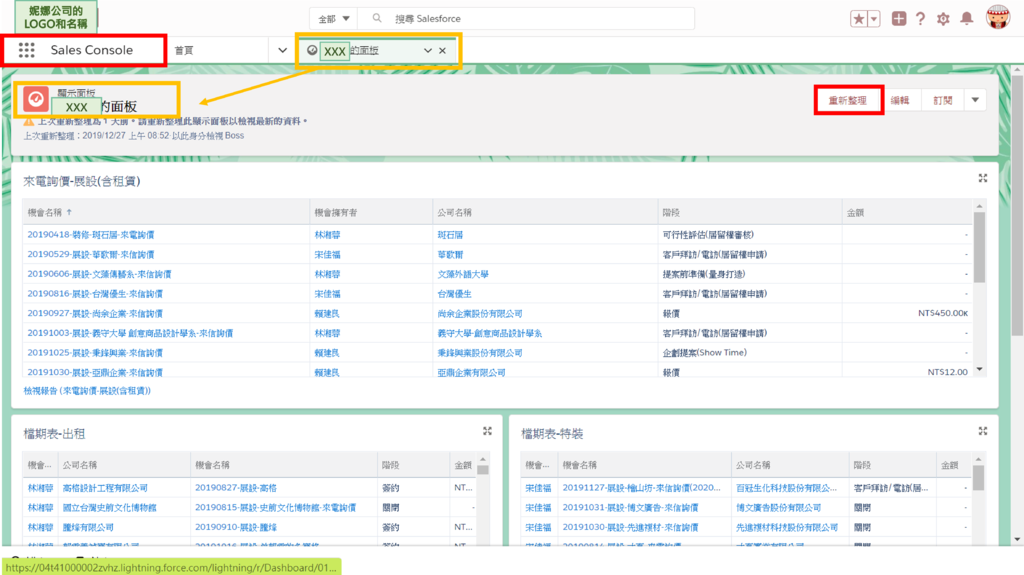
![]() 妮娜碎碎念:
妮娜碎碎念:
好拉~這篇主要是一些介面及功能介紹,應該除了公司用戶,很少人會來使用salesforce吧~其實一般公司要使用也會請顧問來幫忙導入啦!只是顧問費用不算低,而且也是教大家一些簡單的操作而已。
我進公司的時候也是顧問來導入過的結果,但最終還是不符合公司的需求,畢竟他們只來幾天,其實並不能夠完全了解公司,做出來的東西往往不是最適合的,待我真正接手的時候,因為也沒參與到前面那一part,所以只能自己慢慢摸索與找資源,其中有問過很多人,但不是需要錢請他們幫忙做,就是提供費付課程讓我們去學,但幾個小時動輒幾萬元,而我們公司又是中小企業而已,當初買帳號跟導入的時候已經投了大筆的費用,根本沒此預算讓我去上課,所以,我現在分享出來,是希望能夠幫助跟我有同樣處境的小小員工們。
不過,說實在的,詢問官方人員時他們都會教你進去trailhead學習,學習完你就會像是如虎添翼般什麼都會了,但那真的都是皮毛而已,真的要做出符合公司需要的東西才是真的!
之後我的分享也是就我們的角度去建置我們需要的模組、各模組間的關聯與一些自動化流程,當然也不是有需要的人一看就能運用在自己公司內,所以歡迎大家可以多多與我交流喔!


 留言列表
留言列表



 {{ article.title }}
{{ article.title }}